解決電子檔探索保留錯誤
本文討論電子檔探索保留可能發生的常見問題,以及如何解決這些問題。 本文也包含建議的做法,可協助您減輕或避免這些問題。
如需電子檔探索搜尋問題,請參閱解決電子檔探索中的搜尋錯誤(標準)。
建議做法
若要減少與電子檔探索保留相關的錯誤數目,我們建議下列做法:
如果保留散發仍在擱置中,狀態為
On (Pending)或Off (Pending),請等到保留散發完成,再進行任何進一步的更新。檢查保留原則是否擱置,再對它進行任何進一步的更新。 執行下列命令,或將它們儲存至 PowerShell 腳本。
$status = Get-CaseHoldPolicy -Identity <policyname> -DistributionDetail if($status.DistributionStatus -ne "Pending"){ # policy no longer pending Set-CaseHoldPolicy -Identity <policyname> -AddExchangeLocation $user1 }else{ # policy still pending Write-Host "Hold policy still pending." }將更新合併至單一大量要求中的電子檔探索保留,而不是針對每個交易重複更新保留原則。 例如,若要使用 Security & Compliance PowerShell 的 Set-CaseHoldPolicy Cmdlet,將多個使用者信箱新增至現有的保留原則,請執行 命令(或新增為程式代碼區塊至腳本),使其只執行一次以新增多個使用者。
正確
Set-CaseHoldPolicy -Identity "policyname" -AddExchangeLocation "User1", "User2", "User3", "User4", "User5"錯誤
$users = "User1", "User2", "User3", "User4", "User5" ForEach($user in $users) { Set-CaseHoldPolicy -Identity "policyname" -AddExchangeLocation $user }在先前不正確的範例中,Cmdlet 會執行五次以完成工作。 如需將使用者新增至保留原則之建議做法的詳細資訊,請參閱 詳細資訊 一節。
在連絡 Microsoft 支援服務 有關電子檔探索保留問題之前,請先根據 ResultCode 簽入 DistributionResults,檢查導致原則失敗的原因:
Get-CaseHoldPolicy -Identity "policyname" -DistributionDetail | Select -ExpandProperty DistributionResults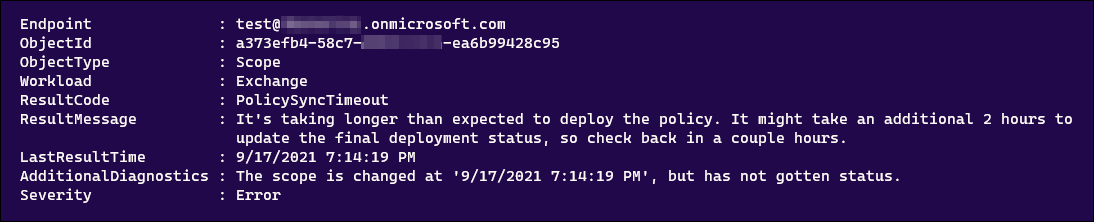
錯誤:PolicySyncTimeout
如果您在 ResultCode:PolicySyncTimeout 和下列錯誤訊息中看到此錯誤,請檢查 LastResultTime,以查看它是否已經超過兩個小時,因為同步已達到逾時。
部署原則所花費的時間比預期長。 更新最終部署狀態可能需要 2 小時的時間,因此請回頭查看幾個小時。
解決方法
Set-CaseHoldPolicy -Identity "policyname" -RetryDistribution執行會解決此問題。
Set-CaseHoldPolicy "policyname" -RetryDistribution
此外,在 Microsoft Purview 合規性入口網站 的案例保留頁面中,您也可以按兩下 [重試] 來重新部署原則。
![在案例保留頁面中按兩下 [重試] 選項的螢幕快照。](../purview/ediscovery/media/resolve-ediscovery-hold-issues/retry-case-hold.png)
錯誤:PolicyNotifyError
如果您在 ResultCode:PolicyNotifyError 和下列錯誤訊息中看到此錯誤,數據中心問題會中斷原則同步處理。
原則無法部署至內容來源,因為發生暫時Microsoft 365 數據中心問題。 目前的原則不會套用至來源中的任何內容,因此不會對封鎖的部署造成任何影響。 若要修正此問題,請嘗試重新部署原則。
解決方法
Set-CaseHoldPolicy -Identity "policyname" -RetryDistribution執行會解決此問題。
Set-CaseHoldPolicy "policyname" -RetryDistribution
此外,在 Microsoft Purview 合規性入口網站 的案例保留頁面,您也可以按兩下 [重試] 來重新部署原則。
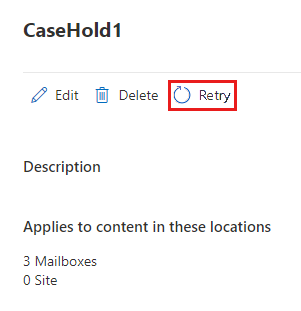
錯誤:InternalError
如果您在 ResultCode:InternalError 和下列錯誤訊息中看到此錯誤,則必須Microsoft解決此問題。
原則部署因非預期的Microsoft 365 數據中心問題而中斷。 請連絡Microsoft支援以修正部署問題。
解決方法
請連絡 Microsoft 支援服務,並取得下列資訊:
- 原則名稱
- Microsoft 365 服務或功能
- 結果碼
- 結果訊息
- 其他診斷
錯誤:FailedToOpenContainer
如果您在 ResultCode: FailedToOpenContainer 中看到此錯誤,並在保留監管人和數據源時看到下列錯誤訊息,請使用解決方案步驟來針對問題進行疑難解答。
信箱或 SharePoint 網站可能不存在。 如果不正確,請連絡Microsoft支持人員。 否則,請從此原則中移除它。
解決方法
在 Exchange Online PowerShell 中執行 Get-Mailbox ,檢查組織中的使用者信箱是否存在。
在 SharePoint Online PowerShell 中執行 Get-SPOSite Cmdlet,以檢查網站是否存在於您的組織中。
檢查網站 URL 是否已變更。
如果物件不存在,請從原則中移除信箱或網站。
錯誤:SiteInReadonlyOrNotAccessible
如果您在 ResultCode 中看到此錯誤 :SiteInReadonlyOrNotAccessible 和下列錯誤訊息,SharePoint 網站處於只讀模式。
SharePoint 網站是唯讀或無法存取的。 請連絡網站管理員,讓網站可寫入,然後重新部署此原則。
解決方法
解除鎖定網站(或要求系統管理員解除鎖定網站),以解決此問題。 若要深入瞭解如何變更網站的鎖定狀態,請參閱 鎖定和解除鎖定網站。
錯誤:SiteOutOfQuota
如果您在 ResultCode:SiteOutOfQuota 和下列錯誤訊息中看到此錯誤,SharePoint 網站已達到其儲存配額。
SharePoint 網站沒有足夠的配額。 請配置更多配額給網站集合,然後重新部署此原則。
解決方法
將更多記憶體新增至網站(或要求系統管理員將更多記憶體新增至網站集合)。 若要深入瞭解如何管理網站的記憶體配額,請參閱 管理網站集合記憶體限制。
將更多記憶體配額新增至月臺之後,必須重新部署原則。
Set-CaseHoldPolicy "policyname" -RetryDistribution
此外,在 Microsoft Purview 合規性入口網站 的案例保留頁面,您也可以按兩下 [重試] 來重新部署原則。
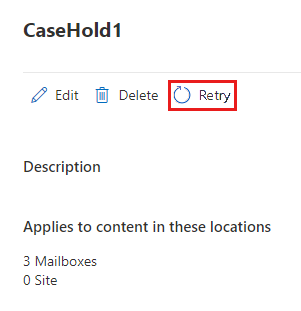
錯誤:RecipientTypeNotAllowed
如果您在 ResultCode:RecipientTypeNotAllowed 和下列錯誤訊息中看到此錯誤,則會將信箱的 Exchange 位置指派給原則。
不允許保留收件者類型。
解決方法
在 Exchange Online PowerShell 中執行 Get-Recipient ,以檢查端點中的位址是否為有效的信箱。
如果上述 Cmdlet 顯示 SMTP 位址不是有效的信箱,請從原則中移除它。
Set-CaseHoldPolicy "policyname" -RemoveExchangeLocation "non-mailbox user"
其他相關資訊
「建議做法」一節中多個使用者更新保留原則的指引,是系統封鎖同時更新保留原則的結果。 這表示當更新的保留原則套用至新的內容位置,而保留原則處於擱置狀態時,就無法將其他內容位置新增至保留原則。 以下是一些要記住的事項,可協助您減輕此問題:
每次更新保留時,都會立即進入擱置狀態。 擱置狀態表示保留會套用至內容位置。
如果您有執行迴圈並將位置逐一新增至原則的腳本(類似於「建議做法」一節中顯示的不正確範例),則第一個內容位置(例如,使用者信箱)會起始觸發擱置狀態的同步處理程式。 這表示後續迴圈中新增至原則的其他使用者會導致錯誤。
如果您的組織使用執行循環的腳本來更新保留原則的內容位置,您必須更新腳本,以便更新單一大量作業中的位置(如一節中的正確範例所示)。